Ersetzen Sie das Elementor-Galerie-Widget durch WP Media Folder -Galerie-Add-on
Es stimmt, dass Elementor ein wirklich guter Seitenersteller mit vielen Tools zum Betreiben einer professionellen Website ist, aber es besteht immer die Möglichkeit, die bereits vorhandenen Tools, wie beispielsweise die Galerien, hinzuzufügen und zu verbessern.
Inhaltsverzeichnis
Verabschieden Sie sich von der unordentlichen Medienbibliothek.
WP Media Folder können Sie Dateien kategorisieren, Ordner mit Cloud-Speicher synchronisieren, beeindruckende Galerien erstellen und sogar Bilder ersetzen, ohne Links zu unterbrechen.
Optimieren Sie noch heute Ihren Medien-Workflow
Beginnen Sie mit der Verwendung dieses fantastischen Galerie-Addons für WordPress
Um diesem Tutorial zu folgen, verwenden wir WP Media Folder und das WP Media Folder Gallery Add-on, das Ihnen alle benötigten Tools bietet.
Nachdem wir Elementor, den WP Media Folder und das WP Media Folder Gallery-Addon installiert haben, beginnen wir mit der Erstellung unserer ersten Galerie. Gehen Sie dazu in diesem Abschnitt zu Ihrer Medienbibliothek > Medienordner-Galerien und klicken Sie auf +Neue Galerie hinzufügen > Neue Mediengalerie erstellen .
Es werden die Optionen zum einfachen Einrichten Ihrer ersten Galerie angezeigt. Legen Sie in diesem Schritt einen Namen fest, wenn Sie möchten, dass es ein Unterordner ist, weisen Sie einen Ordner zu und wählen Sie schließlich das Galerie-Thema aus, das Sie verwenden möchten.
Dieses Mal nennen wir es "Elementor Gallery" und wählen die Materialgalerie aus.
Richten Sie es nach Ihren Wünschen ein und klicken Sie dann auf Erstellen .
Nachdem wir nun die Galerie festgelegt und das Thema ausgewählt haben, fügen wir Bilder hinzu. Sie können sie hochladen, aus Google Fotos importieren oder direkt aus der Medienbibliothek hinzufügen. Wir fügen sie aus der Medienbibliothek hinzu. Klicken Sie dazu auf das WordPress-Logo.
Dadurch wird die Medienbibliothek mit den Ordnern aus dem Plugin geladen. Wählen Sie also alle Bilder aus, die Sie hinzufügen möchten, und klicken Sie abschließend auf Speichern.
Alle Bilder werden in das Galerie-Add-on für diese Galerie importiert.
Damit wäre die Galerieerstellung abgeschlossen. Mit vielen anderen guten Tools können Sie Ihre Galerie individueller anpassen, z. B. Ränder, Größen, Farben und Ausrichtung.
Wir lassen diese Galerie vorerst so wie sie ist und gehen zu Elementor, um zu sehen, wie einfach es ist, dieses Galerie-Addon direkt im Page Builder zu verwenden.
Verwenden von Elementor mit dem Bildgalerie-Addon
Nachdem die Galerie erstellt wurde, gehen Sie zu der Seite/dem Beitrag, zu der/dem Sie die Galerie hinzufügen möchten. Und wenn Elementor geladen ist, suchen Sie den Block namens WP Media Folder Addon und fügen Sie ihn Ihrer Seite hinzu.
Sie sehen die Optionen im linken Menü für den Block, suchen die Option „Galerie auswählen“ und wählen die Galerie aus, die Sie erstellt haben.
Auf der rechten Seite des Editors wird eine Vorschau geladen.
Auf der linken Seite können Sie Ihre Galerie weiter anpassen, um sie an Ihren Inhalt anzupassen. Sie können die Galerie auch auf der linken Seite ändern, um zu überprüfen, wie das Thema direkt in den Inhalt eingefügt wird, zusammen mit anderen Elementen/Informationen, die Sie mit Elementor zu Ihrer Seite hinzufügen.
Wie Sie sehen können, gibt es viele Optionen, die Sie festlegen können, damit Sie die Galerie direkt von der Seitenbearbeitung aus weiter anpassen können.
Jede Galerie hat ihre eigenen Optionen, da die Schieberegler beispielsweise die Option haben, die Nummern der Schiebereglerzeilen im Schiebereglerthema und die Anzahl der Spalten festzulegen, die für das Thema verwendet werden.
Werfen wir einen Blick auf die verfügbaren Themes mit dem Gallery Addon:
<a i=0 translate="no">WP LATEST POSTS</a> DEMO
Masonry
Mit oder mehreren Galerien pro Kunde
Slider
Fließrutsche
Quadratisches Raster
Material
Benutzerdefiniertes Raster
Wie Sie sehen können, gibt es viele Galeriethemen, die Sie verwenden können, um alle Ihre Galerien wirklich professionell aussehen zu lassen.
Elementor-Galerie-Widget im Video
Aufruf an alle Webmaster!
Sparen Sie Zeit und steigern Sie die Produktivität mit WP Media Folder . Organisieren Sie mühelos Client-Mediendateien, erstellen Sie benutzerdefinierte Galerien und sorgen Sie für ein nahtloses Benutzererlebnis.
Aktualisieren Sie jetzt Ihre Website-Projekte!
Gallery Addon und Elementor, alles was Sie brauchen!
Wie der Titel schon sagt, sind Elementor und das WP Media Folder Gallery Add-on alles, was Sie brauchen, um eine wirklich professionelle Website zu erstellen und Ihre Medien Ihren Benutzern mithilfe von Galerien zu zeigen, die einen weiteren „erweiterten“ Teil Ihres Themas darstellen ;)
Und das ist noch nicht alles, denn Sie können auch alle anderen Funktionen nutzen, wie z. B. den Import von Google-Fotoalben direkt in Ihre Galerie!
Und natürlich ist das nicht alles, was Sie mit diesem großartigen Addon machen können, gehen hierher , um mehr Informationen zu sehen und Ihr eigenes Plugin + Addon zu erhalten!
Wenn Sie den Blog abonnieren, senden wir Ihnen eine E-Mail, wenn es neue Updates auf der Website gibt, damit Sie sie nicht verpassen.

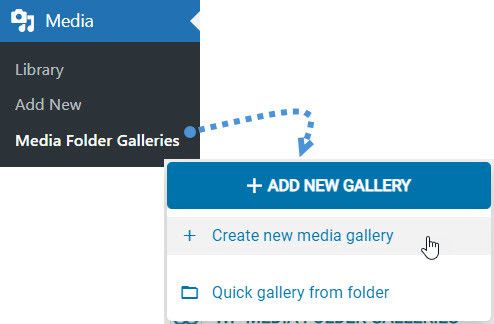
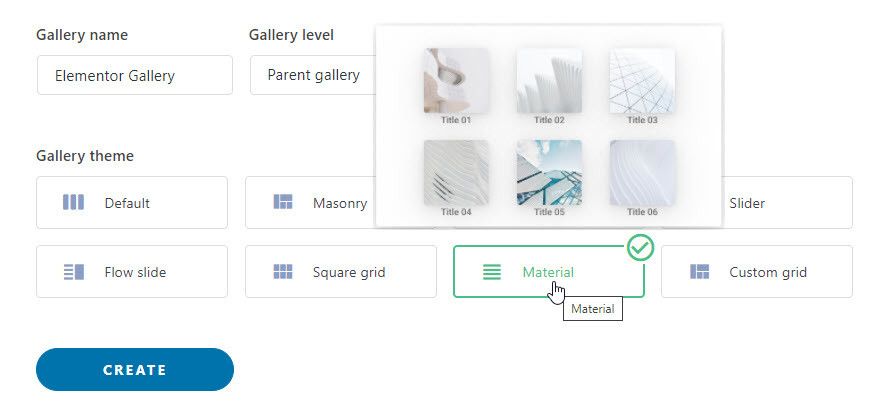
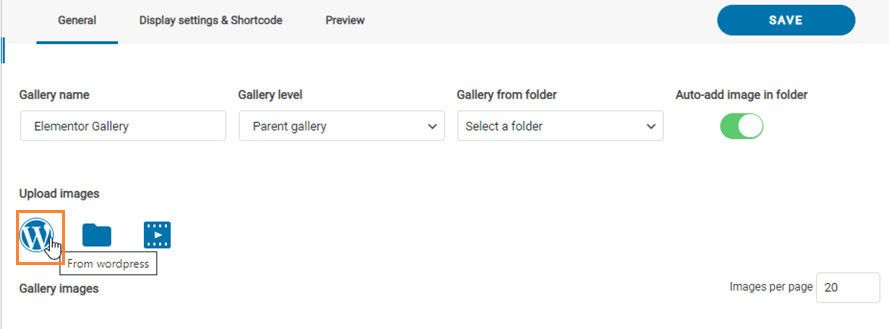
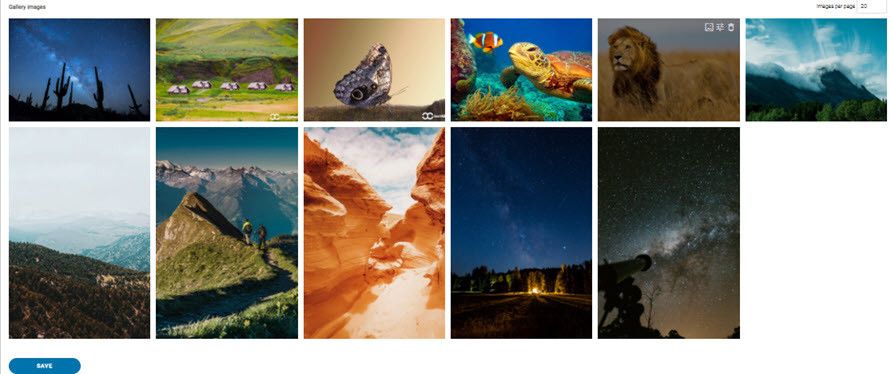
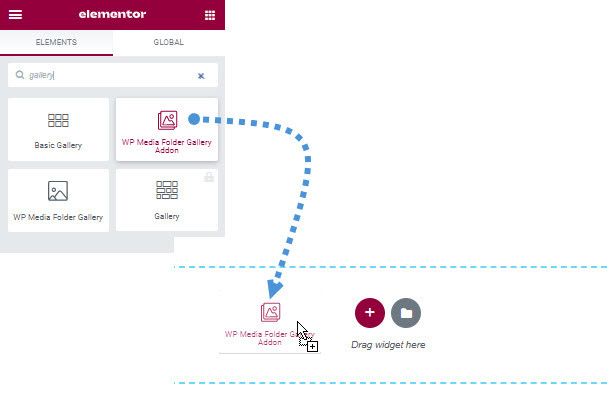
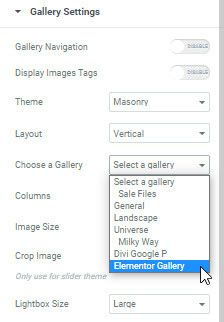
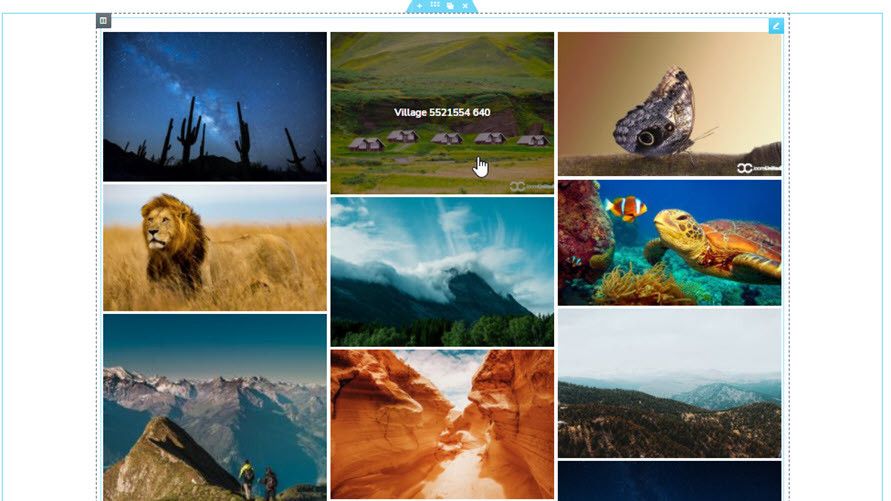

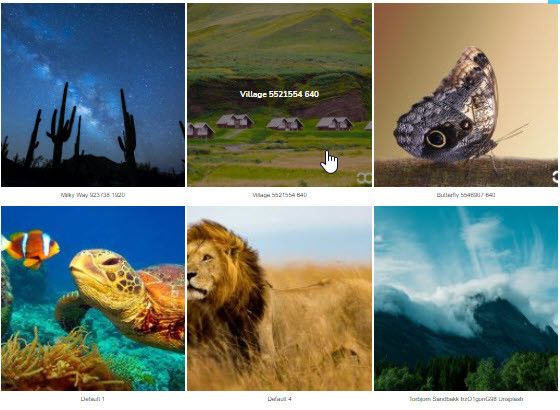
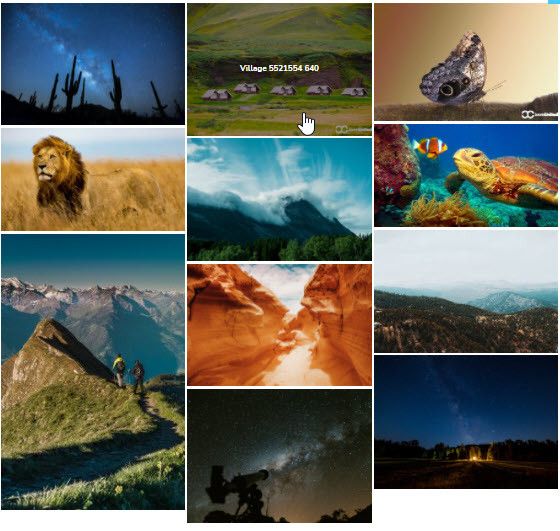
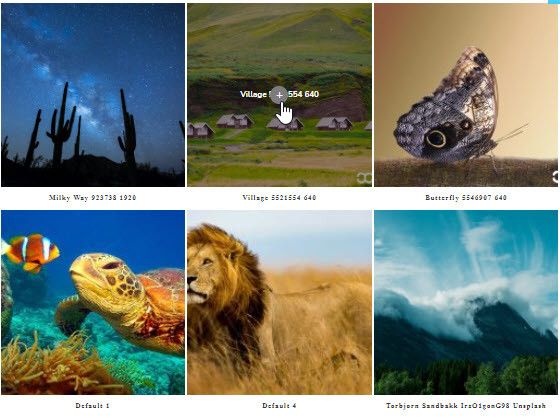
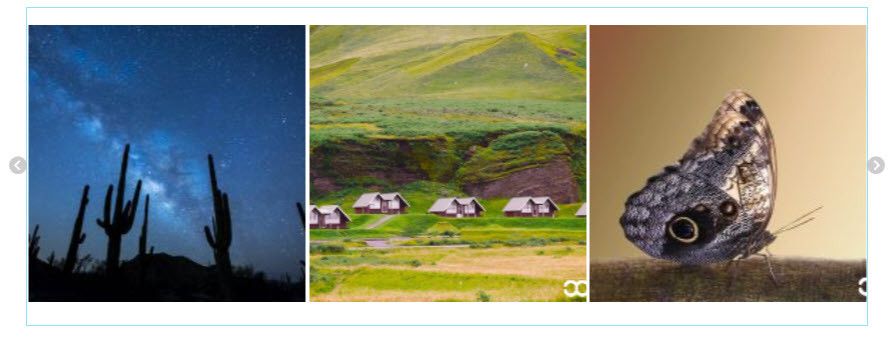
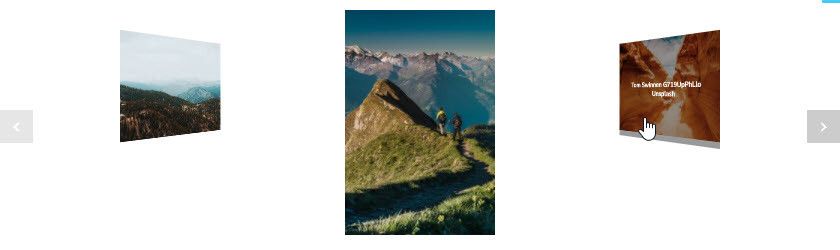
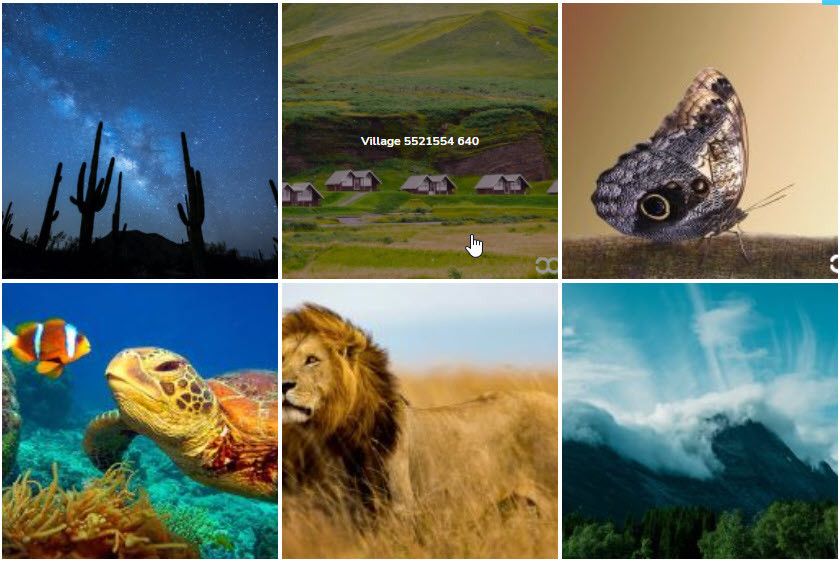
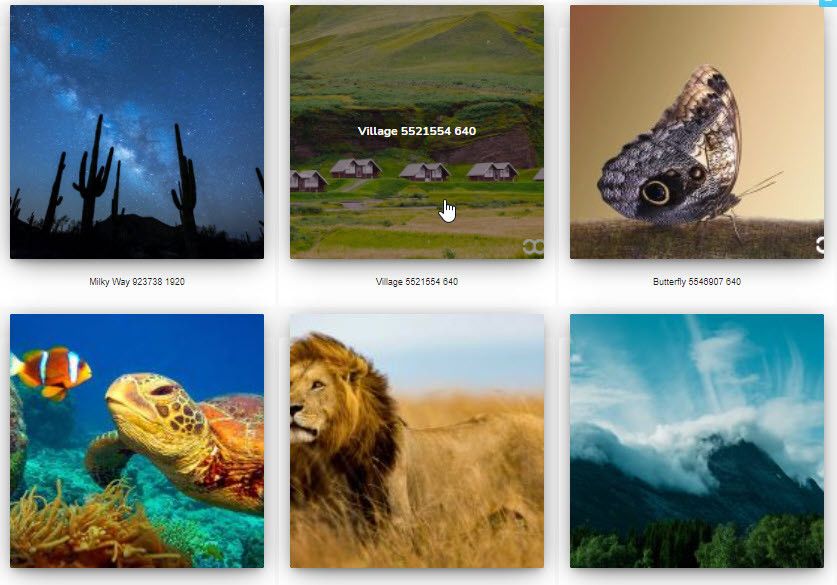
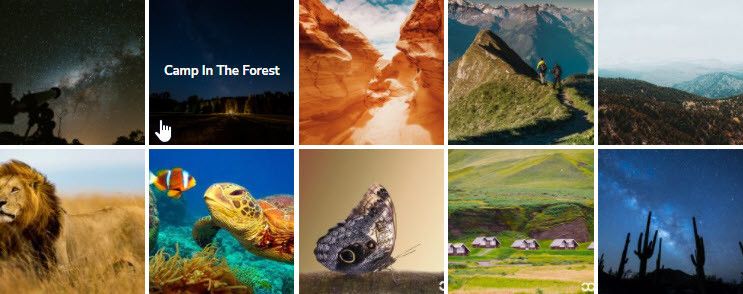


Bemerkungen